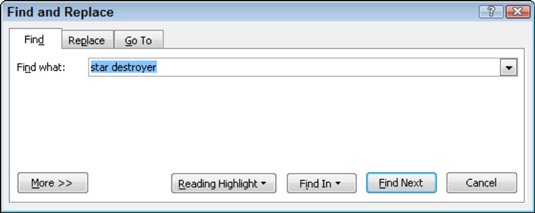Word 2010 kan raskt og grafisk finne tekst i dokumentet ditt, fra den minste tekstbiten til verdens lengste setning. Dette søket håndteres av Words Finn-kommando. Du kan bruke denne kommandoen på to forskjellige steder.
Søke med Word 2010-navigasjonsruten
Navigasjonsruten gir deg en enkel måte å søke i dokumentet på:
På Hjem-fanen klikker du på Finn-knappen i redigeringsgruppen.

Du kan også bruke hurtigtasten: Ctrl+F. Ved å klikke på Finn-knappen eller trykke på Ctrl+F åpnes navigasjonsruten.
I tekstboksen Finn hva skriver du inn teksten du vil finne.
Mens du skriver, utheves samsvarende tekst i dokumentet. Avhengig av hvilken fane som er valgt i navigasjonsruten, ser du samsvarende resultater under tekstboksen.
Når tekst ikke kan bli funnet, viser navigasjonsrutens tekstboks et kort øyeblikk rødt. Teksten Ingen treff vises. Prøv igjen.
Bla gjennom søkeresultatene til du finner den nøyaktige tekstbiten du vil ha.
Mens du blader, ruller dokumentet for å finne neste samsvarende tekstbit.
Lukk navigasjonsruten når du er ferdig med å lete etter tekst.
Bruke dialogboksen Søk og erstatt Word
Words tradisjonelle Finn-kommando er ikke like fancy som å bruke navigasjonsruten, men den tilbyr flere funksjoner:
Trykk Ctrl+G.
Dialogboksen Finn og erstatt vises, med fanen Gå til vist.
Klikk på fanen Finn i dialogboksen Finn og erstatt.
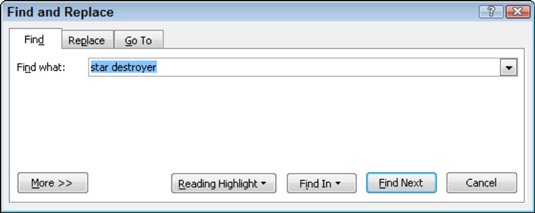
Skriv inn teksten du vil finne i tekstboksen Finn hva.
Du kan bruke rullegardinpilen dingsen (til høyre for Finn hva-tekstboksen) for å vise en rulleliste med tekst du tidligere har søkt etter. For å søke på nytt etter en bit av teksten du allerede har søkt etter, klikk på rullegardinpilen og klikk på teksten du vil finne igjen. Klikk på Finn neste-knappen, og Word begynner febrilsk å søke.
Klikk på Finn neste-knappen.
Word søker i dokumentet fra innsettingspekerens posisjon til slutten av dokumentet.
Hvis teksten du leter etter ikke blir funnet, gir Word deg beskjed; klikk på OK-knappen for å avvise den dystre advarselen.
Du kan fortsette å klikke på Finn neste-knappen til teksten du ønsker er funnet.
Klikk på Avbryt-knappen for å lukke dialogboksen Finn og erstatt.
Etter å ha brukt Finn-kommandoen, kan du bruke Bla ned-knappen for å fortsette søket.
Klikk på Bla ned-knappen (eller trykk Ctrl+PgDn) hvis du vil fortsette å finne teksten du søker etter.